Viele Windows Anwender erhalten beim Zugriff auf Netzwerkfreigaben oftmals den Fehlercode
0x80070035 Fehlercode „Der Netzwerkpfad wurde nicht gefunden“
Neueste Informationen zu 0x80070035 und Windows 11
Microsoft hat damit begonnen, die SMB Gastauthentifizierung bei Windows 11 abzuschalten. Diese Deaktivierung hat schwerwiegende Folgen für Windows Anwender, die Geräte mit der SMB Gastauthentifizierung betreiben. Somit kommt es bei vielen Windows Anwendern vermehr zu der Fehlermeldung „Der Netzwerkpfad wurde nicht gefunden„.
Diese Sicherheits Änderung von Windows 11 wurde vor einiger Zeit von Microsoft angekündigt. Die Deaktivierung dieser Zugriffsmethode ist schon seit Jahre in den Windows 10 und Windows 11 Version Education und Enterprise die Standardeinstellung und hält nun auch Einzug in die Pro Varianten der Betriebssysteme.
Besonders Anwender von NAS-Systemen werden vermehrt mit diesem Problem zu tun haben. Microsoft rät dazu ab und Ihr solltet auf keinen Fall SMB1 aktivieren, um das Problem zu umgehen. Microsoft hat zu dem Zugriffsprobleme 0x80070035 einen eigenen Artikel „Der Gastzugriff in SMB2 und SMB3 ist standardmäßig in Windows deaktiviert“ veröffentlicht, in dem Microsoft auch auf Lösungsmöglichkeiten genauer eingeht.

0x80070035 bei Windows 7
ACHTUNG: Aktuelle Info vom 10.01.2019!
Microsoft hat ein Bug in die neuen Updates KB4480970 und dem Update KB4480960 für Windows 7 eingebaut. Dabei kann es nach der Installation eines dieser beiden Sicherheitsupdates zum Probleme beim Zugriff auf SMBv2 Shares kommen und es erscheint die Fehlermeldung 0x80070035.
Es gibt nun die Möglichkeit, diese Updates wieder zu deinstallieren. Allerdings sollte dies mit Vorsicht durchgeführt werden, da es sich bei beiden Updates um Sicherheitsupdates für Windows 7 handelt. Schaut bitte einfach bei Euch im System nach, ob Eure Windows 7 Installation bereits diese beiden neuen Update installiert hat.
Die zweite Möglichkeit besteht darin, ein Registry Eintrag auf dem Windows 7 PC hinzufügen, der das Share hostet. Hier nachfolgend der notwendige Eintrag.
reg add HKLM\SOFTWARE\Microsoft\Windows\CurrentVersion\Policies\system /v LocalAccountTokenFilterPolicy /t REG_DWORD /d 1 /f
Danach ist allerdings ein Neustart des PC´s notwendig und danach sollte der Zugriff auf das Share auch ohne den Fehlercode 0x80070035 wieder funktionieren.
Ergänzung vom 11.01.2019: Heute sind weitere Probleme in Verbindung mit diesen beiden Windows Updates aufgetaucht. Nähere Informationen dazu findet Ihr in unserem Beitrag „0xc004f200 Aktivierungsfehler bei Windows 7 Clients nach KB4480960 und KB4480970„
0x80070035 bei Windows 10 / Windows 11
Hier nachfolgend haben wir Euch die Original 0x80070035 Fehlermeldung einer Windows 10 Installation abgebildet, die beim Zugriff auf ein korrekt eingerichtete Netzwerkfreigabe erscheint. Diese Fehlermeldung tritt sowohl bei Windows 10 Home Installationen als auch in größeren Netzwerken mit Windows 10 Professional oder Enterprise Installationen auf.

Bei der Untersuchung des Problems stellten wir fest, dass die Freigabe des Ordners, auf den zugegriffen wurde, einwandfrei eingerichtet war. Andere Clients hatten auch kein Problem bei Zugriff auf die Freigabe, einige hingegen schon.
0x80070035 – Netbios Probleme
Letztendlich hat sich herausgestellt, dass es an fehlenden Netbios Einstellungen lag. Zum einen gibt es einen entsprechenden Windows Dienst, die gestartet sein sollte. Dieser heißt wie folgt.
TCP/IP-NetBIOS-Hilfsdienst
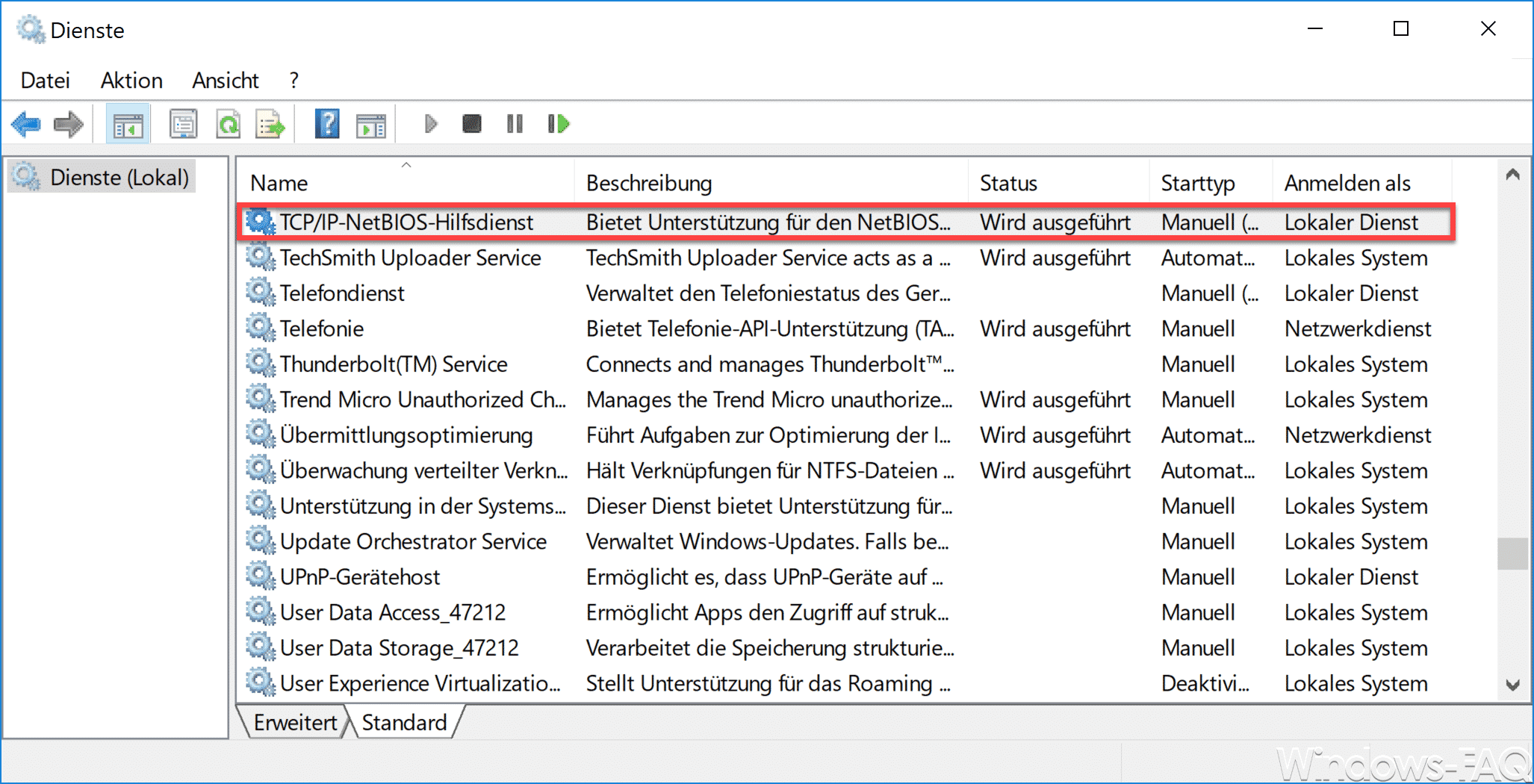
Der Dienst „TCP IP-NetBIOS-Hilfsdienst“ sollte unbedingt gestartet sein. Microsoft gibt folgende Informationen zu diesem Dienst bekannt.
Dieser Dienst bietet Unterstützung für den NetBIOS-über-TCP/IP-Dienst (NetBT) und die NetBIOS-Namensauflösung für Clients im Netzwerk, so dass Benutzer Daten gemeinsam nutzen, drucken und sich am Netzwerk anmelden können. Diese Funktionen sind nicht mehr verfügbar, falls dieser Dienst beendet wird. Falls dieser Dienst deaktiviert wird, können die Dienste, die von diesem Dienst ausschließlich abhängig sind, nicht mehr gestartet werden.
Sollte dieses alleine keine Besserung bringen und Ihr erhaltet weiterhin die Fehlermeldung 0x80070035 beim Zugriff auf Netzwerkordner, so solltet Ihr ebenfalls NetBios in den Netzwerkeigenschaften aktivieren.
Dazu müsst Ihr die „Netzwerkverbindungen“ über den Kurzbefehl „ncpa.cpl“ aufrufen und dort die Eigenschaften des entsprechenden LAN-Adapters.
Dort ist dann die Eintrag „Internet Protocol Version 4 (TCP/IPv4)“ zu markieren und „Eigenschaften“ zu wählen. In nachfolgendem Fenster wählt Ihr „Erweitert“ und wechselt auf den Reiter „WINS„. Dies sieht dann wie folgt aus.
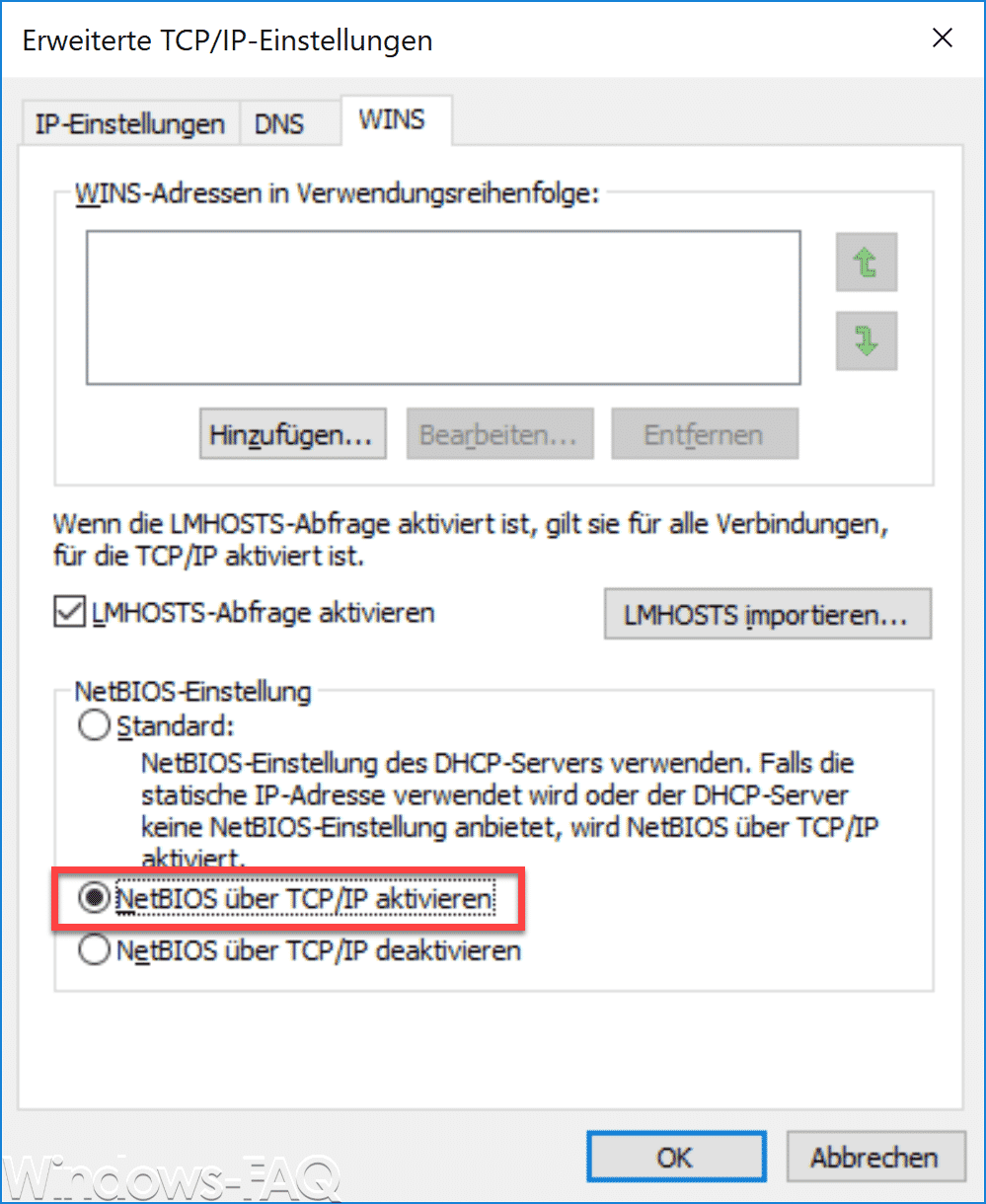
Hier solltet Ihr „NetBIOS über TCP/IP aktivieren“ auswählen und alle offenen Fenster mit OK bestätigen. Nun sollte der Fehlercode 0x80070035 nicht mehr auftreten.
Weitere Beiträge zum Thema „Netzwerk“ findet Ihr auch in diesen Beiträge hier auf Windows-FAQ.
– Statische IP-Adresse bei Windows 10 einrichten
– Hosts Datei bearbeiten unter Windows 10
– Aktuell offene Netzwerk- und Internetverbindungen anzeigen – NETSTAT incl. Parameter
– Teredo IPv6 Tunnel bei Windows 10, Windows 8.1 und Windows 7 deaktivieren
– Netstat – Aufgabe, Funktion und Parameter
– Die Bedeutung von SFP-Modulen für Ihr Netzwerk verstehen




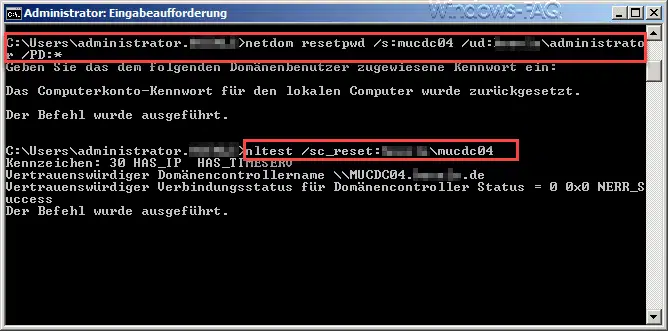
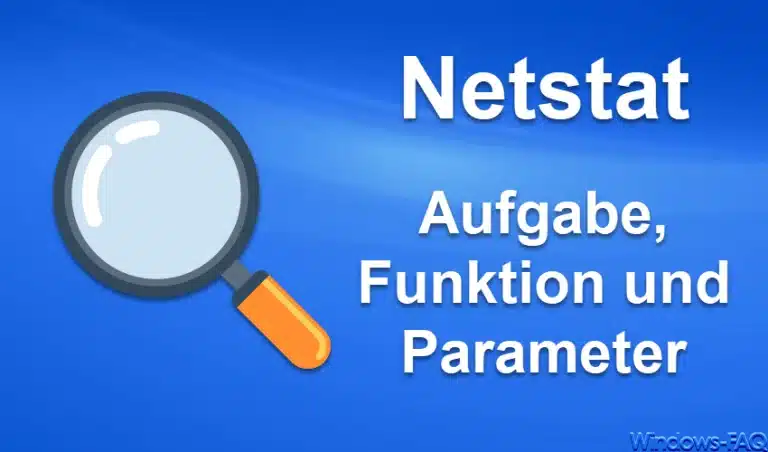




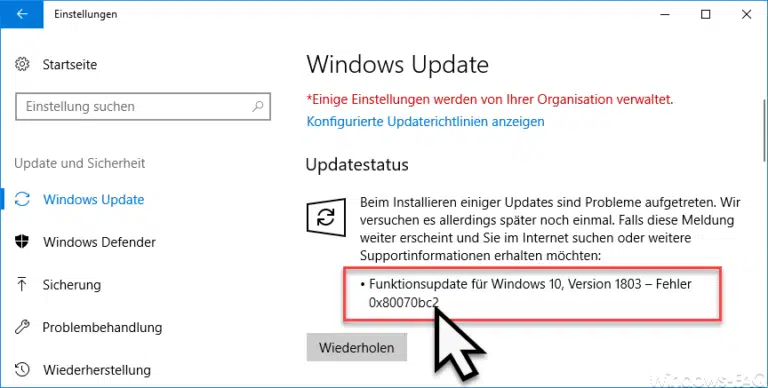





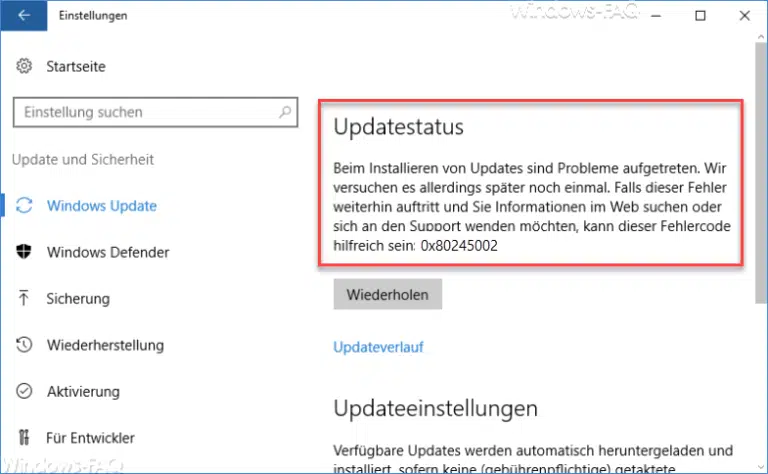

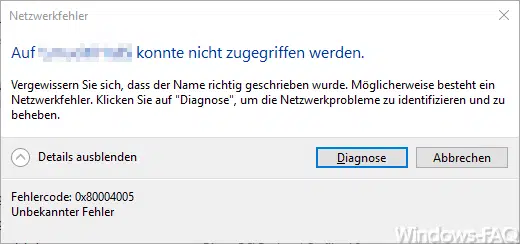

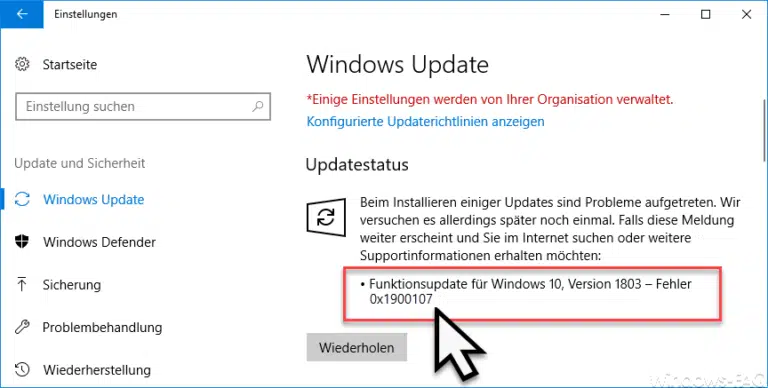

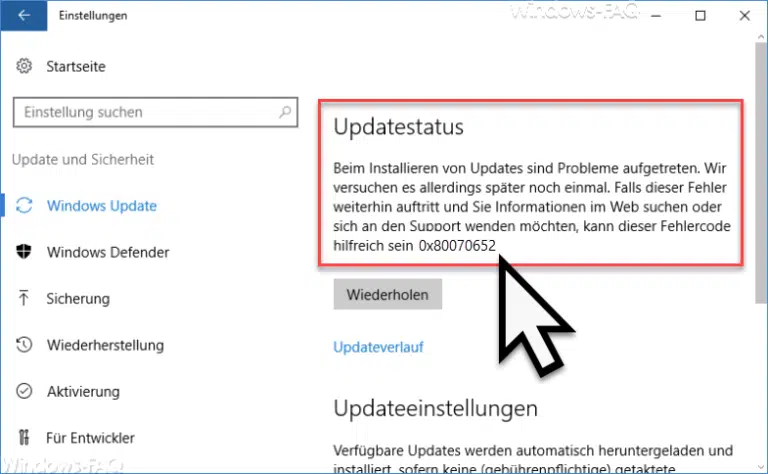


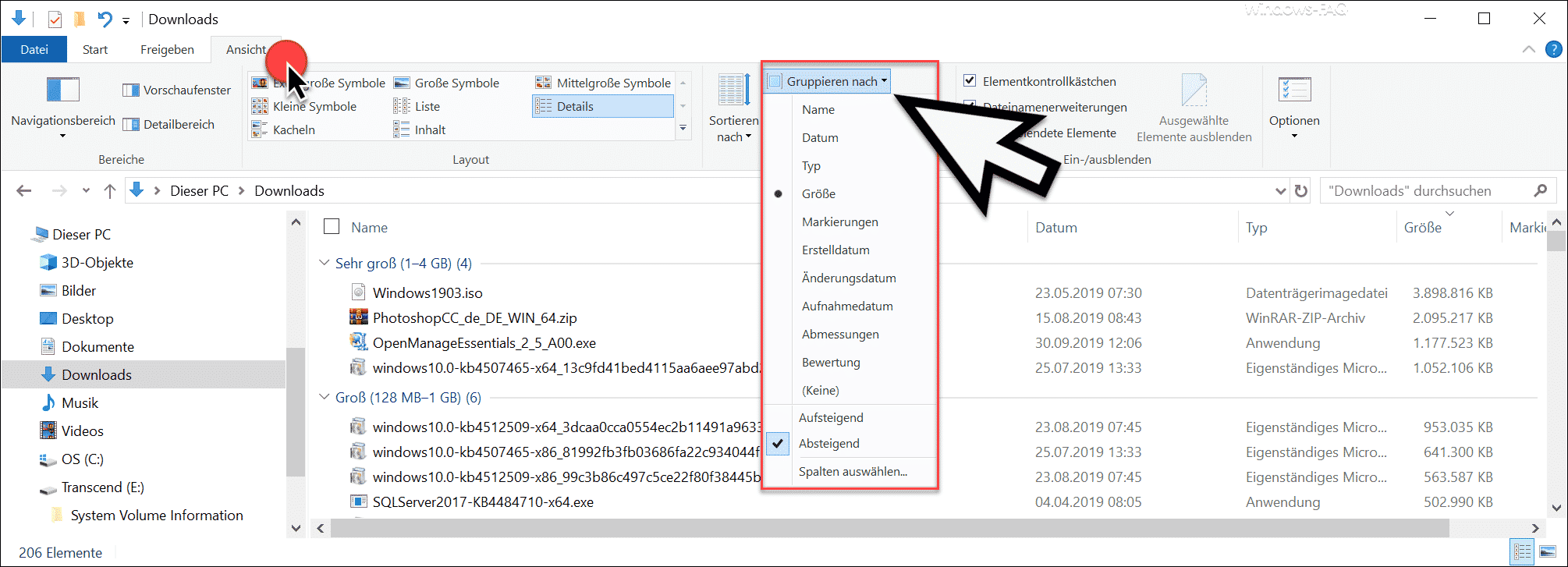

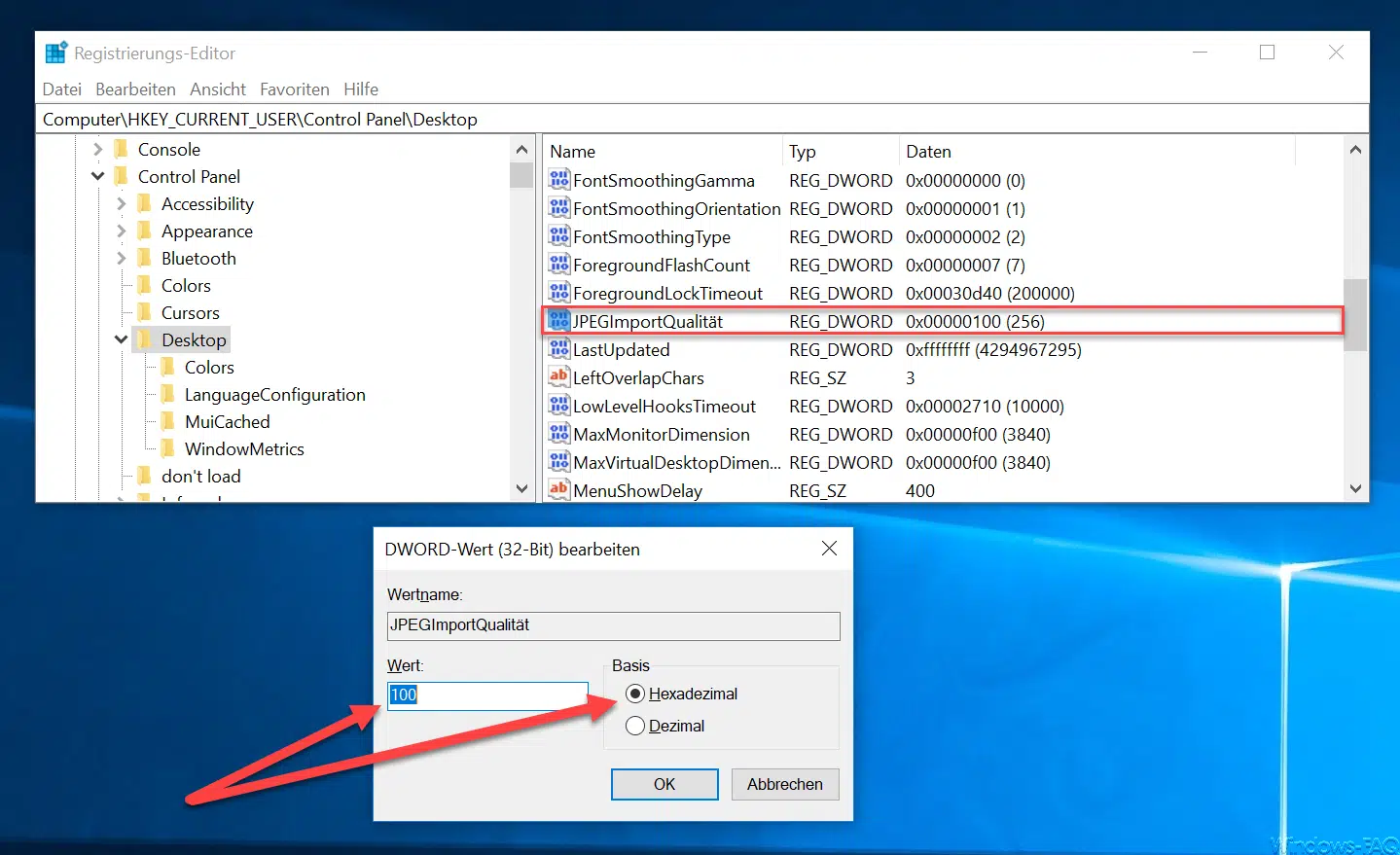




Hat leider überhaupt nicht geklappt, der Fehlercode 0x80070035 tritt nach wie vor auf, es hat sich nichts geändert. Die Diagnose
„dass es an fehlenden Netbios Einstellungen lag“ ist offensichtlich nicht korrekt.
Hat mir geholfen und der Zugriff funktioniert nun! Besten Dank.
Hat funktioniert.
hat leider nicht funktioniert
Mir hat es geholfen den Sicherheitsupdate Updates KB4480970 vom 10.01.2019 zu deinstallieren.
Danke schön.
Hat leider nicht funktioniert für WIN 10. Ein betreffendes update KP4480960 und/oder KB4480970 ist nicht vorhanden.
Das Hinzufügen des Registry Eintrags hat mein Problem behoben. Danke für die Hilfe.
Tausend Dank!!! Der Registry Eintrag hat den Fehler behoben, nachdem die Netzwerkfreigabe von einen Tag auf den Anderen nicht mehr funktionierte.
es hat weder das eine noch das andere leider funktioniert
Vielleicht sollte es selbstverständlich sein, aber ich bin darüber gestolpert:
Für die Windows 7 Lösung reicht es den registy eintrag auf dem Rechner hinzuzufügen, auf den man zugreifen möchte,
Nicht so wie ich zuerst dachte auf dem zugreifenden Rechner.
Hallo Vincent,
ja, das ist extrem wichtig, sonst funktioniert der Registry Key nicht.
VG Michael
Wie, also wie formatiert, trage ich diesen String in die Registry ein?
Muss ich das über die Kommandozeile einfügen? Ich muss gestehen, vor 20 Jahren hätte ich das einfach in die Kommandozeile kopiert und auf gut Glück ins System „geschossen“, heute graust es mir bei dem Gedanken wegen solch einem Experiment eventuell das System neu aufsetzen zu müssen.
VG Michael
Hallo Michael,
einfach eine Eingabeaufforderung öffnen und dort den ganzen Befehl absetzen. Dieser Befehl führt dann automatisch alle notwendigen Anpassungen vor. Wichtig ist, das auf dem System auszuführen, welcher das Share zur Verfügung stellt. Nicht auf dem PC, der keinen Zugriff mehr hat. Dann sollte das problemlos funktionieren.
VG Michael
Ich kann das Statement von Saldiray, 10.01.2019 bestätigen. Von einem PC mit Win10 konnte ich nicht mehr auf ein Laptop mit Win7
zugreifen. Auf dem Laptop mit Win7 ist das SicherheitsUpdate KB4480970 installiert, auf dem Win10-PC nicht.
Nach dem ich dieses SicherheitsUpdate KB4480970 auf dem Win7 Laptop deinstalliert habe, ist auch wieder ein Zugriff auf Win7 Laptop möglich.
Super. Vielen herzlichen Dank. Zuvor viele viele Stunden probiert, gesucht etc.. Der Registry-Eintrag hat das Problem gelöst. Kann nun von den Windows10 PC’s wieder auf die Daten des Windows7 PC zugreiffen.
Updates KB4480970 deinstalliert / Win7/ alles wieder gut. Vielen Dank SUPER
Danke, funktioniert wieder
Sollte der Patch 4487345 das Problem beheben?
https://support.microsoft.com/en-us/help/4487345/update-for-windows-7-sp1-and-windows-server-2008-r2
This update resolves the issue where local users who are part of the local “Administrators“ group may not be able to remotely access shares on Windows 7 SP1 and Windows Server 2008 R2 machines after installing the January 8th, 2019 security updates. This does not affect domain accounts in the local „Administrators“ group.
Freitag Win7 Update, Montag keine Zugriffe mehr.
Leider funktioniert auf keinem Rechner der Registry-Eintrag per „reg add“. Augenscheinlich wird damit nichts in der Registry eingetragen, jedenfalls kann ich unter dem Pfad den angegebenen Key nicht finden. Vielleicht wäre es ganz hilfreich, den Key mal im „Klartext“ anzugeben, damit man ihn manuell ergänzen kann.
Also KB4480970 deinstallieren und alles läuft wieder!
Danke für den Tipp jedenfalls!
@Andreas Labres – und alle anderen natürlich auch:
Ich habe also KB4480970 wieder installiert (und nichts geht mehr!) und den Patch KB4487345 hinterher – und siehe da: Es läuft!
Danke für den wertvollen Hinweis!
Hallo,
bei meinem PC hat der Patch KB4487345 das Problrm ebenfalls gelost.
Der Tipp war äußerst hilfreich.
Vielen Dank dafür!
Vielen Dank. 6 Stunden den Fehler gesucht. Es war die Einstellung „Netbios über TCP/IP aktivieren“.
Freut uns, wenn wir Euch helfen konnte. VG Michael
***vielen Dank!!!***
Seit einer gefühlten Ewigkeit hänge ich an diesem Problem und war kurz vorm ausflippen…
Gebracht hat es letztendlich das hier –> reg add HKLM\SOFTWARE\Microsoft\Windows\CurrentVersion\Policies\system /v LocalAccountTokenFilterPolicy /t REG_DWORD /d 1 /f
Nach langem hin und her probieren und testen, habe ich jetzt festgestellt, daß ich die MS Updates nicht auf einem System habe.
Den REG Eintrag habe ich gesetzt, aber ich bekomme immer noch die Fehlermeldung 0x80070035.
Kein Zugriff:
WIN7 gleiches Netz
FreeNAS anderes Subnet
Zugriff:
Medion NAS anderes Subnet (Meine Firewall Einstellungen müssen OK sein, sonnt könnte ich hier nicht drauf zugreifen)
Hat irgend jemand eine Idee zur Lösung dieses Problems??
Super – Super
DANKE – DANKE
Regedit Eintrag hat wie folgt funktioniert:
https://support.microsoft.com/de-de/help/942817/how-to-change-the-remote-uac-localaccounttokenfilterpolicy-registry-se
Window 7 prof
Bei mir hat das geholfen:
https://support.microsoft.com/en-us/help/4487345/update-for-windows-7-sp1-and-windows-server-2008-r2
Kein Zugriff auf Heimnetzwerk oder auch „0x80070035 Fehlercode ‚Der Netzwerkpfad wurde nicht gefunden'“
Bei mir hat geholfen:
Auf dem PC, der die Ressourcen zum Heimnetzwerk zur Verfügung stellt:
1. Systemsteuerung / Heimnetzgruppe / Kennwort der Heimnetzgruppe anzeigen und drucken
2. Damit erscheint das Kennwort, um zur Heimnetzgruppe beitreten zu können.
Auf dem PC oder Laptop, der nicht auf die freigegebenen Netzwerkressourcen (Ordner, Dokumente, Drucker, etc.) zugreifen kann:
3.1. Systemsteuerung / Heimnetzgruppe / Heimnetzgruppe verlassen …
3.2. … danach der Heimnetzgruppe beitreten und das unter Punkt 2 angezeigte Passwort eingeben.
4. Im Explorer (WINDOWS-TASTE / „explorer.exe“ / RETURN oder ENTER) unter „Netzwerk“ oder im TotalCommander mit „ALT+F1“ oder „ALT+F2“ die „Netzwerkumgebung“, dann auswählen. Hier sollten nun die freigegebenen Ordner wieder erscheinen.
SMB-1 wider aktivieren
Link zeigt wies geht. Es geht bei (älteren?) NAS Geräten.
https://mein-dms.agorum.com/blog/so-aktivieren-sie-smb-1.0-unter-windows-10
Hat geholfen, vielen Dank.
Wie kann ich diese Registry-Änderung wieder rückgängig machen, seit ich diese Änderung gemacht habe, habe ich dauernd Windows Fehler:
reg add HKLM\SOFTWARE\Microsoft\Windows\CurrentVersion\Policies\system /v LocalAccountTokenFilterPolicy /t REG_DWORD /d 1 /f
Muss ich hier am Ende statt „1“ eine „0“ reinschreiben?
Vielen Dank, der Registry-Eintrag hat mir geholfen auf einem frisch installierten Windows 7 x64 mit Patch-Stand 01.2019. Die beiden Updates waren allerdings nicht installiert.
Hat wunderbar geklappt. musste ein bisschen suchen weil mein Sys dänisch ist aber ging am ende wie beschrieben
Bei mir tauchte der Fehler auf einem neuen Laptop auf.
Zugriffe auf Netzwerkpfade funktionierten zwar, legte man den Ordner in den Hintergrund,
so tauchte nach kurzer Zeit der Fehler auf. Mir fiehl auf das bei jeder Fehlermeldung
Windows einen Ton abspielte, als würde man einen USB Stick in den Laptop einstecken. Eine
Recherche ergab den Verdacht, das der Netzwerkcontroller regelmäßig ausgeschaltet und
direkt wieder eingeschaltet wurde.
Ich habe im Gerätemanager dann die Lösung gefunden. Ich habe in den erweiterten Einstellungen
des Controllers „Selective suspend“ deaktiviert. Und danach funktionierte es.
Man sollte aber vorsichtig mit dieser Option sein.
Hallo Johannes,
danke für diese Information, kann sicherlich für einige recht sinnvoll sein.
Viele Grüße
Michael
Der vielleicht wichtigste Hinweis ist das hier:
[HKEY_LOCAL_MACHINE\SYSTEM\CurrentControlSet\Services\LanmanWorkstation\Parameters] AllowInsecureGuestAuth
Der Wert, wenn nicht vorhanden, wird als ‚0‘ interpretiert, damit ist eine Anmeldung nicht möglich (oder warum ist man sonst hier ;-)). Setzt man den Wert auf ‚1‘ bzw. fügt diesen überhaupt erst in die Registry ein, klappt es (unter Berücksichtigung der anderen Tipps) dann auch mit dem Login an der Freigabe.